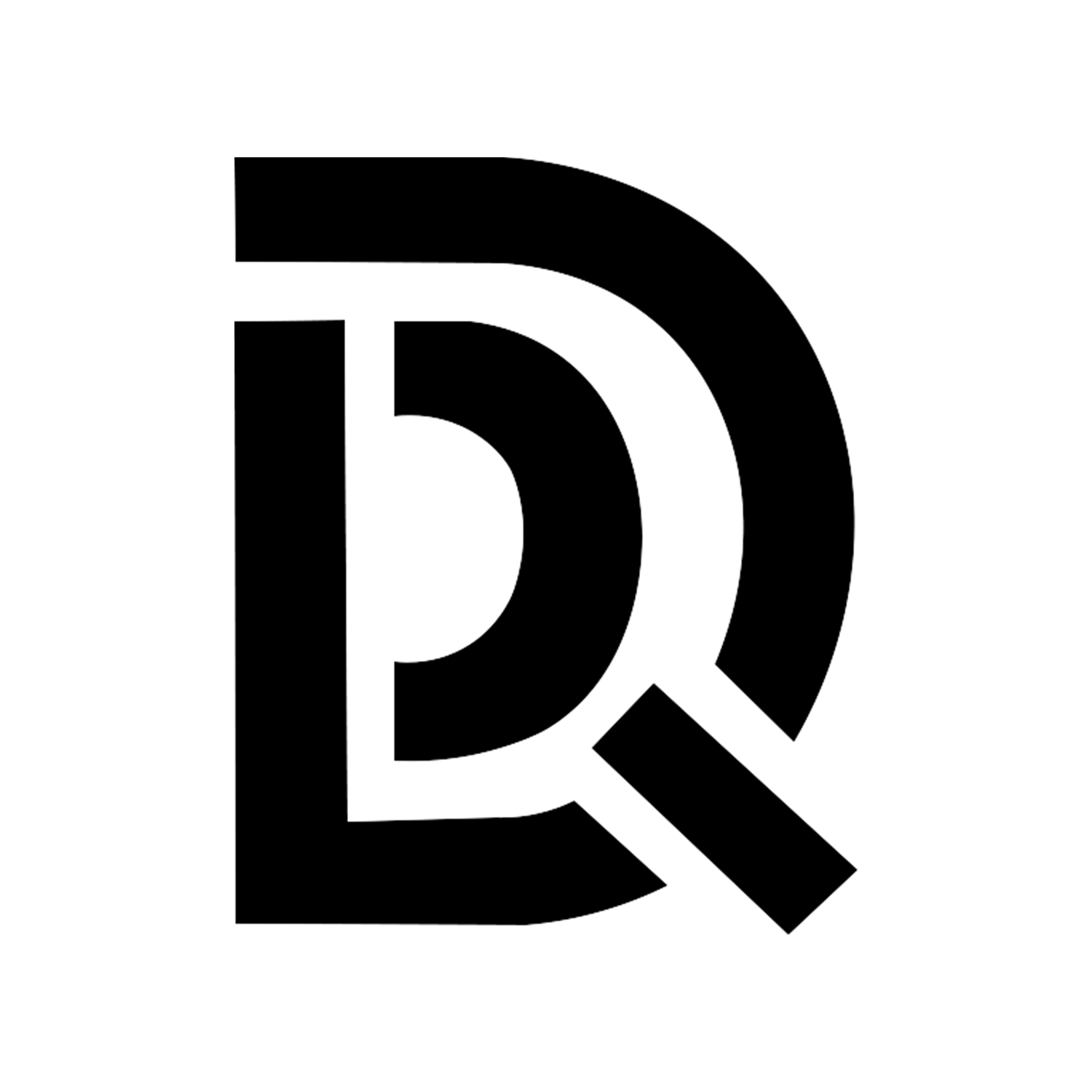前言:我这里为了大家更方便食用本视频,我将Mac mini还原成刚买来的样子给大家做演示!
前期准备
Mac mini一台
最好是有一个公网IP,否则就花钱买服务器,再不然就是只能搭建在本地
电脑开机正常激活
基础设置
服务器是7*24小时运行的,所以需要相关的一些设置
设置-->节能-->显示器关闭时,防止制动进入睡眠(打开)-->唤醒已供网络访问(打开)-->断电后制动启动(打开)
设置-->锁定屏幕-->不活跃时启动屏幕保护程序(永不)-->不活跃时关闭显示器(永不)
设置-->用户与群组-->自动以此身份登陆(选择自己设置的账户)
设置-->通用-->共享-->文件共享(打开)-->远程管理(打开)-->远程登录(打开)-->远程应用程序脚本(打开)-->(其他按各人需求设置)
自己使用时比较舒适的设置,看个人喜好设置(我是用的是触控板)
设置-->桌面与程序坞-->程序坞大小:20%-->程序坞放大:60%-->置于屏幕上的位置(左侧)-->最小化窗口时使用(神奇效果)-->将窗口最小化至应用程序图标(打开)-->自动隐藏和显示程序坞(打开)-->弹跳打开应用程序(打开)-->点按强制以显示桌面(始终)-->台前调度(挺好用的,只是偶尔需要两个应用程序参照,就会关掉)
设置-->触控板-->静默点按(关闭)-->用力点按和触感反馈(打开)-->轻点来点按(打开)
设置-->辅助功能-->指针控制-->触控板选项-->使用触控板进行拖移(打开)-->拖移样式(三指拖移)
设置-->网络-->以太网-->详细信息-->TCP/IP-->配置IPv4(手动)-->ip地址最后一段按各人喜好填写,不要跟其他网络设备IP重复就好了!
网络设置:
Surge配置:
概览-->系统代理(打开)-->增强模式(打开)-->HTTP&SCOKS5代理(打开)
更多-->模块-->从URL安装模块-->
https://raw.githubusercontent.com/sub-store-org/Sub-Store/master/config/Surge.sgmodule-->安装完成后点应用解密-->HTTPS解密(打开)-->生成新证书-->将证书安装到系统-->重启Surge
打开浏览器输入:
https://sub.store-->右下角“+”-->单条订阅-->名称(随意尽量英文)-->链接(🐔场给的)-->添加一个操作(国旗操作、节点排序、正则过滤)-->正则过滤(过滤模式)-->保存点生成的订阅-->Surge后面的复制图标-->重新打开一个浏览器粘贴到地址栏-->就会看到所有节点,看看有没有(剩余流量、剩余日期....之类的)如果有就直接复制(=trojan等于号前面一段)-->返回到订阅管理页面-->点钢笔图标打开刚刚生成的订阅-->把刚刚复制的粘贴到正则表达式里面,再点后面的定位图标-->添加一个操作(脚本操作)-->脚本操作的链接:
https://raw.githubusercontent.com/Keywos/rule/main/rename.js-->保存点生成的订阅-->Surge后面的复制图标-->重新打开一个浏览器粘贴到地址栏-->就会看到所有节点,如果没有剩余流量、剩余日期....之类的)就OK了
替换配置文件:
新建一个文本文件:abc.conf(abc可以替换成你想要的名字)-->打开这个文件
或者打开终端:
cd /Users/mrdong/Documents再次输入:
Touch abc.conf
# > Surge 范例托管配置文件,推荐搭配 Sub-Store 插件进行使用
# > 范例托管文件长久地址:https://v2rayssr.com/surge-sub.html
# > 若有使用问题,请配合上述网页中的视频演示,对配置文件进行修改,有问题,请到电报群进行讨论学习:https://t.me/bozaiweb
[General]
# > 日志级别
loglevel = notify
show-error-page-for-reject = true
# > Wi-Fi 访问
allow-wifi-access = false
# > All Hybrid 网络并发
all-hybrid = false
# > IPv6 支持(默认关闭)
ipv6 = false
# > 测试超时(秒)
test-timeout = 2
# > Internet 测试 URL
internet-test-url = http://www.baidu.com
# > 代理测速 URL
proxy-test-url = http://www.google.com/generate_204
# > GeoIP数据库
geoip-maxmind-url = https://github.com/Hackl0us/GeoIP2-CN/raw/release/Country.mmdb
# > 排除简单主机名
exclude-simple-hostnames = true
# > DNS 服务器
dns-server = 223.5.5.5, 119.29.29.29
hijack-dns = 8.8.8.8:53, 8.8.4.4:53
# > 从 /etc/hosts 读取 DNS 记录
read-etc-hosts = true
# > 远程控制器
http-api-web-dashboard = false
use-default-policy-if-wifi-not-primary = false
# > 跳过代理
skip-proxy = 127.0.0.1, 192.168.0.0/16, 10.0.0.0/8, 172.16.0.0/12, 100.64.0.0/10, 17.0.0.0/8, localhost, *.local, *.crashlytics.com, seed-sequoia.siri.apple.com, sequoia.apple.com
# > Always Real IP Hosts
always-real-ip = *.srv.nintendo.net, *.stun.playstation.net, xbox.*.microsoft.com, *.xboxlive.com*.srv.nintendo.net, *.stun.playstation.net, xbox.*.microsoft.com, *.xboxlive.com, *.battlenet.com.cn, *.battlenet.com, *.blzstatic.cn, *.battle.net
http-listen = 0.0.0.0
socks5-listen = 0.0.0.0
[Replica]
# > 隐藏 Apple 请求
hide-apple-request = false
# > 隐藏崩溃追踪器请求
hide-crash-reporter-request = true
# > 隐藏 UDP 会话
hide-udp = false
# > 关键词过滤器
keyword-filter-type = false
[Proxy Group]
🚀 节点选择 = select, ♻️ 自动选择, 🇭🇰 香港节点, 🇨🇳 台湾节点, 🇸🇬 狮城节点, 🇯🇵 日本节点, 🇺🇲 美国节点, 🇰🇷 韩国节点, 🚀 手动切换, DIRECT
🚀 手动切换 = select, policy-path=填上你Sub-Store的节点信息
♻️ 自动选择 = url-test, policy-path=填上你Sub-Store的节点信息, url=http://www.gstatic.com/generate_204, interval=300, tolerance=50
📲 电报消息 = select, 🚀 节点选择, ♻️ 自动选择, 🇸🇬 狮城节点, 🇭🇰 香港节点, 🇨🇳 台湾节点, 🇯🇵 日本节点, 🇺🇲 美国节点, 🇰🇷 韩国节点, 🚀 手动切换, DIRECT
💬 OpenAi = select, 🚀 节点选择, ♻️ 自动选择, 🇸🇬 狮城节点, 🇭🇰 香港节点, 🇨🇳 台湾节点, 🇯🇵 日本节点, 🇺🇲 美国节点, 🇰🇷 韩国节点, 🚀 手动切换, DIRECT
📹 油管视频 = select, 🚀 节点选择, ♻️ 自动选择, 🇸🇬 狮城节点, 🇭🇰 香港节点, 🇨🇳 台湾节点, 🇯🇵 日本节点, 🇺🇲 美国节点, 🇰🇷 韩国节点, 🚀 手动切换, DIRECT
🎥 奈飞视频 = select, 🎥 奈飞节点, 🚀 节点选择
📺 巴哈姆特 = select, 🇨🇳 台湾节点, 🚀 节点选择, 🚀 手动切换, DIRECT
📺 哔哩哔哩 = select, 🎯 全球直连, 🇨🇳 台湾节点, 🇭🇰 香港节点
🌍 国外媒体 = select, 🚀 节点选择, ♻️ 自动选择, 🇭🇰 香港节点, 🇨🇳 台湾节点, 🇸🇬 狮城节点, 🇯🇵 日本节点, 🇺🇲 美国节点, 🇰🇷 韩国节点, 🚀 手动切换, DIRECT
🌏 国内媒体 = select, DIRECT, 🇭🇰 香港节点, 🇨🇳 台湾节点, 🇸🇬 狮城节点, 🇯🇵 日本节点, 🚀 手动切换
📢 谷歌FCM = select, DIRECT, 🚀 节点选择, 🇺🇲 美国节点, 🇭🇰 香港节点, 🇨🇳 台湾节点, 🇸🇬 狮城节点, 🇯🇵 日本节点, 🇰🇷 韩国节点, 🚀 手动切换
Ⓜ️ 微软云盘 = select, DIRECT, 🚀 节点选择, 🇺🇲 美国节点, 🇭🇰 香港节点, 🇨🇳 台湾节点, 🇸🇬 狮城节点, 🇯🇵 日本节点, 🇰🇷 韩国节点, 🚀 手动切换
Ⓜ️ 微软服务 = select, DIRECT, 🚀 节点选择, 🇺🇲 美国节点, 🇭🇰 香港节点, 🇨🇳 台湾节点, 🇸🇬 狮城节点, 🇯🇵 日本节点, 🇰🇷 韩国节点, 🚀 手动切换
🍎 苹果服务 = select, DIRECT, 🚀 节点选择, 🇺🇲 美国节点, 🇭🇰 香港节点, 🇨🇳 台湾节点, 🇸🇬 狮城节点, 🇯🇵 日本节点, 🇰🇷 韩国节点, 🚀 手动切换
🎮 游戏平台 = select, DIRECT, 🚀 节点选择, 🇺🇲 美国节点, 🇭🇰 香港节点, 🇨🇳 台湾节点, 🇸🇬 狮城节点, 🇯🇵 日本节点, 🇰🇷 韩国节点, 🚀 手动切换
🎶 网易音乐 = select, DIRECT, 🚀 节点选择, ♻️ 自动选择
🎯 全球直连 = select, DIRECT, 🚀 节点选择, ♻️ 自动选择
🛑 广告拦截 = select, REJECT, DIRECT
🍃 应用净化 = select, REJECT, DIRECT
🐟 漏网之鱼 = select, 🚀 节点选择, ♻️ 自动选择, DIRECT, 🇭🇰 香港节点, 🇨🇳 台湾节点, 🇸🇬 狮城节点, 🇯🇵 日本节点, 🇺🇲 美国节点, 🇰🇷 韩国节点, 🚀 手动切换
# > 外部节点自动匹配
# > 匹配到关键字,自动收纳为节点组
🇭🇰 香港节点 = url-test, policy-path=填上你Sub-Store的节点信息, policy-regex-filter=(🇭🇰)|(港)|(Hong)|(HK), url=http://www.gstatic.com/generate_204, interval=300, tolerance=150
🇨🇳 台湾节点 = url-test, policy-path=填上你Sub-Store的节点信息, policy-regex-filter=(🇨🇳)|(台)|(Tai)|(TW), url=http://www.gstatic.com/generate_204, interval=300, tolerance=150
🇺🇲 美国节点 = url-test, policy-path=填上你Sub-Store的节点信息, policy-regex-filter=(🇺🇸)|(美)|(States)|(US), url=http://www.gstatic.com/generate_204, interval=300, tolerance=150
🇯🇵 日本节点 = url-test, policy-path=填上你Sub-Store的节点信息, policy-regex-filter=(🇯🇵)|(日)|(Japan)|(JP), url=http://www.gstatic.com/generate_204, interval=300, tolerance=150
🇸🇬 狮城节点 = url-test, policy-path=填上你Sub-Store的节点信息, policy-regex-filter=(🇸🇬)|(新)|(Singapore)|(SG), url=http://www.gstatic.com/generate_204, interval=300, tolerance=150
🇰🇷 韩国节点 = url-test, policy-path=填上你Sub-Store的节点信息, policy-regex-filter=(🇰🇷)|(韩)|(Korea)|(KR), url=http://www.gstatic.com/generate_204, interval=300, tolerance=150
🎥 奈飞节点 = select, policy-path=填上你Sub-Store的节点信息, policy-regex-filter=(NF)|(奈飞)|(Netflix)|(video)|(Video)|(nf), url=http://www.gstatic.com/generate_204, interval=300, tolerance=150
[Rule]
RULE-SET,https://raw.githubusercontent.com/ACL4SSR/ACL4SSR/master/Clash/LocalAreaNetwork.list,🎯 全球直连,update-interval=86400
RULE-SET,https://raw.githubusercontent.com/ACL4SSR/ACL4SSR/master/Clash/UnBan.list,🎯 全球直连,update-interval=86400
RULE-SET,https://raw.githubusercontent.com/ACL4SSR/ACL4SSR/master/Clash/BanAD.list,🛑 广告拦截,update-interval=86400
RULE-SET,https://raw.githubusercontent.com/ACL4SSR/ACL4SSR/master/Clash/BanProgramAD.list,🍃 应用净化,update-interval=86400
RULE-SET,https://raw.githubusercontent.com/ACL4SSR/ACL4SSR/master/Clash/Ruleset/GoogleFCM.list,📢 谷歌FCM,update-interval=86400
RULE-SET,https://raw.githubusercontent.com/ACL4SSR/ACL4SSR/master/Clash/GoogleCN.list,🎯 全球直连,update-interval=86400
RULE-SET,https://raw.githubusercontent.com/ACL4SSR/ACL4SSR/master/Clash/Ruleset/SteamCN.list,🎯 全球直连,update-interval=86400
RULE-SET,https://raw.githubusercontent.com/ACL4SSR/ACL4SSR/master/Clash/OneDrive.list,Ⓜ️ 微软云盘,update-interval=86400
RULE-SET,https://raw.githubusercontent.com/ACL4SSR/ACL4SSR/master/Clash/Microsoft.list,Ⓜ️ 微软服务,update-interval=86400
RULE-SET,https://raw.githubusercontent.com/ACL4SSR/ACL4SSR/master/Clash/Apple.list,🍎 苹果服务,update-interval=86400
RULE-SET,https://raw.githubusercontent.com/ACL4SSR/ACL4SSR/master/Clash/Telegram.list,📲 电报消息,update-interval=86400
RULE-SET,https://raw.githubusercontent.com/ACL4SSR/ACL4SSR/master/Clash/Ruleset/OpenAi.list,💬 OpenAi,update-interval=86400
RULE-SET,https://raw.githubusercontent.com/ACL4SSR/ACL4SSR/master/Clash/Ruleset/NetEaseMusic.list,🎶 网易音乐,update-interval=86400
RULE-SET,https://raw.githubusercontent.com/ACL4SSR/ACL4SSR/master/Clash/Ruleset/Epic.list,🎮 游戏平台,update-interval=86400
RULE-SET,https://raw.githubusercontent.com/ACL4SSR/ACL4SSR/master/Clash/Ruleset/Origin.list,🎮 游戏平台,update-interval=86400
RULE-SET,https://raw.githubusercontent.com/ACL4SSR/ACL4SSR/master/Clash/Ruleset/Sony.list,🎮 游戏平台,update-interval=86400
RULE-SET,https://raw.githubusercontent.com/ACL4SSR/ACL4SSR/master/Clash/Ruleset/Steam.list,🎮 游戏平台,update-interval=86400
RULE-SET,https://raw.githubusercontent.com/ACL4SSR/ACL4SSR/master/Clash/Ruleset/Nintendo.list,🎮 游戏平台,update-interval=86400
RULE-SET,https://raw.githubusercontent.com/ACL4SSR/ACL4SSR/master/Clash/Ruleset/YouTube.list,📹 油管视频,update-interval=86400
RULE-SET,https://raw.githubusercontent.com/ACL4SSR/ACL4SSR/master/Clash/Ruleset/Netflix.list,🎥 奈飞视频,update-interval=86400
RULE-SET,https://raw.githubusercontent.com/ACL4SSR/ACL4SSR/master/Clash/Ruleset/Bahamut.list,📺 巴哈姆特,update-interval=86400
RULE-SET,https://raw.githubusercontent.com/ACL4SSR/ACL4SSR/master/Clash/Ruleset/BilibiliHMT.list,📺 哔哩哔哩,update-interval=86400
RULE-SET,https://raw.githubusercontent.com/ACL4SSR/ACL4SSR/master/Clash/Ruleset/Bilibili.list,📺 哔哩哔哩,update-interval=86400
RULE-SET,https://raw.githubusercontent.com/ACL4SSR/ACL4SSR/master/Clash/ChinaMedia.list,🌏 国内媒体,update-interval=86400
RULE-SET,https://raw.githubusercontent.com/ACL4SSR/ACL4SSR/master/Clash/ProxyMedia.list,🌍 国外媒体,update-interval=86400
RULE-SET,https://raw.githubusercontent.com/ACL4SSR/ACL4SSR/master/Clash/ProxyGFWlist.list,🚀 节点选择,update-interval=86400
RULE-SET,https://raw.githubusercontent.com/ACL4SSR/ACL4SSR/master/Clash/ChinaDomain.list,🎯 全球直连,update-interval=86400
RULE-SET,https://raw.githubusercontent.com/ACL4SSR/ACL4SSR/master/Clash/ChinaCompanyIp.list,🎯 全球直连,update-interval=86400
RULE-SET,https://raw.githubusercontent.com/ACL4SSR/ACL4SSR/master/Clash/Download.list,🎯 全球直连,update-interval=86400
GEOIP,CN,🎯 全球直连
FINAL,🐟 漏网之鱼把以上代码复制粘贴到:abc.conf文件中,再把Sub-store的surge订阅链接替换掉以上代码的
填上你Sub-Store的节点信息这一串文字,完成之后(cmmmand+S保存)退出打开Surge-->更多-->配置-->导入...-->选择刚刚修改的abc.conf文件打开-->解密-->HTTPS解密(打开)-->生成新证书-->将证书安装到系统-->下面三个选项全部打勾-->重启surge-->完成
Clean MyMac X(破解版)
这是一款Mac 系统优化工具,帮助用户清理、优化和保护他们的 Mac 设备,以提高系统性能并释放磁盘空间。
访问码:g6gu
Homebrew
这是一款使用命令行下载安装软件管理软件的应用
安装以及使用:
打开终端-->输入一键安装命令:
/bin/bash -c "$(curl -fsSL https://raw.githubusercontent.com/Homebrew/install/HEAD/install.sh)"回车当出现
Press RETURN/ENTER to continue or any other key to abort:这一串话时说明安装好了,按回车
接下来修改环境变量:(这里切换成英文输入法)
打开终端-->输入命令:
vim ~/.bash_profile进入编辑模式(按“i”才可以编辑)复制粘贴以下两行代码:
export PATH=$PATH:/Users/klee/library/Android/sdk/platform-tools
export PATH=$PATH:/opt/homebrew/bin
按“ESC”再输入:wq再回车(这就是保存退出了)
修改第二个环境变量:
输入命令:
vim ~/.zshrc进入编辑模式(按“i”才可以编辑)复制粘贴以下两行代码:
source ~/.bash_profile
按“ESC”再输入:wq再回车(这就是保存退出了)
命令行使用方法:
查看Homebrew版本号:
brew --version安装软件:
brew install 软件名称搜索相关软件名称:
brew search 关键词查看安装了哪些软件:
brew list查看所有有更新版本的软件:
brew outdated更新所有软件:
brew upgrade更新指定当个软件:
brew upgeade 软件名卸载指定软件:
brew uninstall 软件名查看指定某个软件详细信息:
brew info 软件名清理系统所有软件的历史版本遗留:
brew cleanup清理指定软件的历史版本遗留:
brew cleanup 软件名
Final cat pro(白嫖)
这是一款Apple官方出品的剪辑软件
无法通过HomgBrew下载安装
白嫖命令:
mv -v ~/Library/Application\ Support/.ffuserdata ~/.Trash命令使用方法:
到期的时候会提醒“购买”还是“退出”
直接点退出
打开终端输入白嫖命令的代码,回车
再次打开Final cat pro,会提示试用版将于90天后到期
Parsec远程桌面(这是一款非常丝滑的远程桌面操控软件)
可通过HomgBrew下载安装
一键安装命令:
brew install parsec
OrbStack(这是一款平替Docker的软件,相应速度快,占用资源小)
可通过HomgBrew下载安装
一键安装命令:
brew install orbstack
小雅容器部署
切换为root权限
sudo -i一键安装命令
bash -c "$(curl http://docker.xiaoya.pro/update_new.sh)"安装期间会提示输入token
小雅配置文件
访问码:mtp7
mytoken.txt
获取32位阿里云盘token方式:点击进入
myopentoken.txt
获取280位open token方式:点击进入
安装好容器之后需要配置小雅
打开访达 ——> 打开mac磁盘 ——> 输入:command+shift+句号(显示隐藏文件夹) ——> 打开 etc 文件夹 ——> 找到小雅文件夹并打开
temp_transfer_folder_id.txt
阿里云盘小雅转存目录
guestlogin.txt
在/xiaoya目录下touch guestlogin.tx
这个是设置小雅的强制登陆,空文件就可以
强制登陆账号:dav
guestpass.txt
在/xiaoya目录下vi guestpass.txt
这个是设置小雅的强制登陆密码
iptv.m3u
在/xiaoya目录下vi iptv.m3u编辑电视频道直播源
iptv.m3u
docker_address.txt
在/xiaoya目录下vi docker_address.txt编辑小雅IP地址
这个是把小雅绑定到TVBox上
编辑格式是http://<小雅IP地址>:5678
tv.txt
在/xiaoya目录下vi tv.txt编辑小雅自定义直播源
tv.txt
alist_auth_token.txt
在/xiaoya目录下touch alist_auth_token.txt
这个是自动生成Alist挂载小雅的令牌的,空文件就可以
alist_list.txt
在/xiaoya目录下vi alist_list.txt编辑套娃多个Alist资源库
alist_list.txt
alishare_list.txt
在/xiaoya目录下vi alishare_list.txt挂载别人分享的网盘
alishare_list.txt
pikpakshare_list.txt
在/xiaoya目录下vi pikpakshare_list.txt挂载自己一个或多个 pikpak分享
pikpakshare_list.txt
注:全部设置好后需要重启小雅Docker容器!
登陆方式
登陆地址
<自己电脑IP地址>:5678
默认登陆账号密码
账号:guest
密码:guest_Api789
强制登陆账号密码
账号:dav
密码:自己设置的密码
HomeAssistant部署:
创建homeassistant的安装目录:
mkdir -p /private/etc/homeassistant一键安装命令:
docker run -d --name=home-assistant -v /private/etc/homeassistant:/config -e TZ=Asia/Shanghai --net=host homeassistant/home-assistant
/private/etc/homeassistant一键安装命令里面这一串就是安装在刚创建的文件夹里面】
http://<自己电脑IP地址>:8123
**安装HA需要魔法,如果没有魔法就看看就好!
在浏览器中打开 HACS GitHub 页面-->HACS GitHub Release在页面中找到最新版本的 HACS并下载-->下载完成后解压会出现HACS文件夹(里面还有一些文件)-->这个时候创建一个叫“custom_components”的文件夹,然后把刚刚解压出来的HACS文件夹放进custom_components的文件夹里面,以及再创建一个www名字的空文件夹,把“custom_components”和“www”两个文件夹放到/private/etc/homeassistant文件夹下
完成之后重启homeassistant容器
打开http://<自己电脑IP地址>:8123
右下角头像-->往下拉打开高级模式-->配置-->设备与服务-->添加集成-->输入HACS-->点HACS-->把所有选项打勾-->会弹出GitHub登陆界面-->还有验证码-->复制验证码-->登陆上去-->把验证码粘贴上去-->这样HACS就安装完成了-->重启homeassistant
登陆homeassistant-->点HACS-->输入xiaomi-->选择xiaomi Miot Auto-->Download-->Download
配置-->添加集成-->输入xiaomi Miot Auto-->账号即成-->输入账号密码提交-->包含-->选择自己的智能设备-->
MAMP可通过HomgBrew下载安装
一键安装命令:
brew install mamp
WordPress只能通过官网手动下载
使用方法:
打开MAMP软件(MAMP PRO是收费的,不用管它)-->Preferences-->Start servers(这个是开机自启动)打勾-->Server-->Open in Finder-->会打开MAMP的htdocs文件夹,把WordPress解压出来的文件夹拖进去,关掉窗口-->OK
打开MAMP服务:MAMP主界面右上角的“Start”是开启服务
开浏览器输入:http://localhost:8888/MAMP/
右上角Tools-->phpMyAdmin-->(上面导航栏)数据库-->数据库名:wordpress-->创建
打开浏览器输入:http://localhost:8888/wordpress/
现在就开始!-->数据库名:wordpress-->用户名-->root-->密码:root-->数据库主机:localhost或者127.0.0.1-->表前缀:wp_-->提交
现在安装-->站点标题:(随意)-->用户名:(自己设置)-->密码:(自己设置)-->电子邮箱:(随意)-->安装wordpress-->登录-->用户名密码(都是刚刚设置的)-->登录-->完成
注册登录界面开浏览器输入:http://localhost:8888/wordpress/wp-admin/
http://<自己电脑IP地址>:8888/wordpress